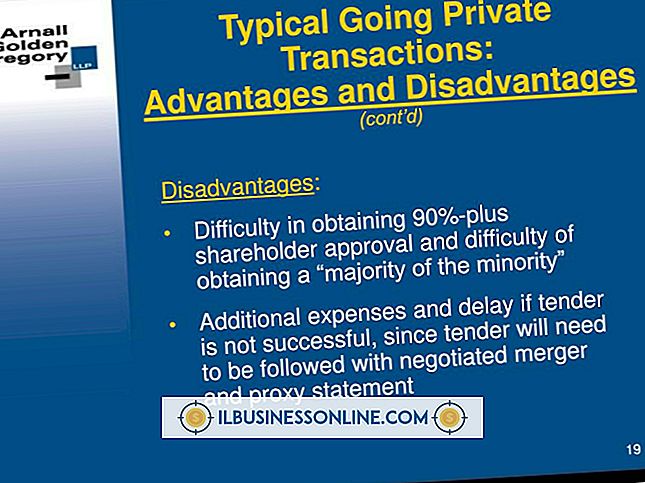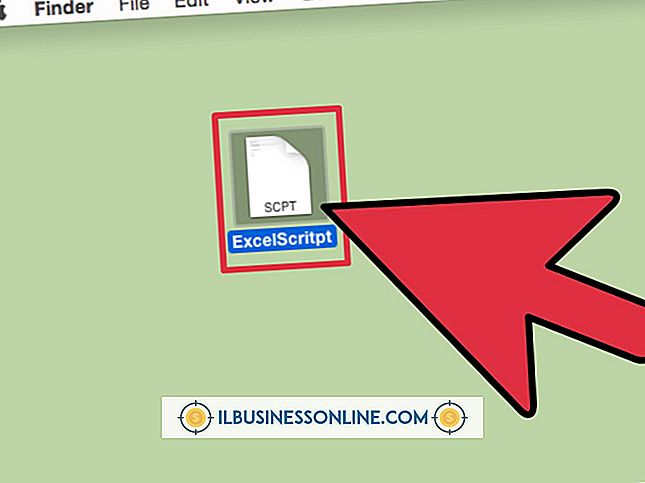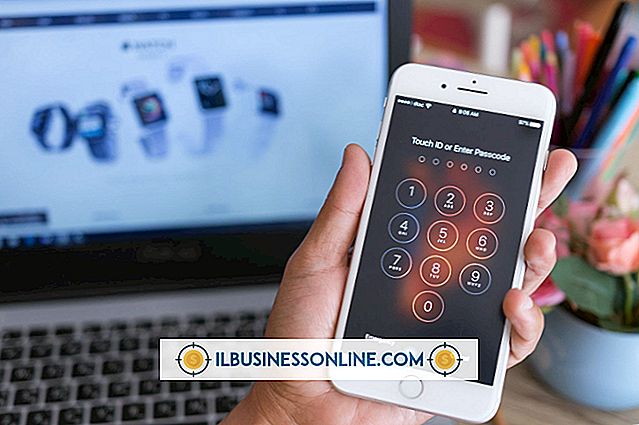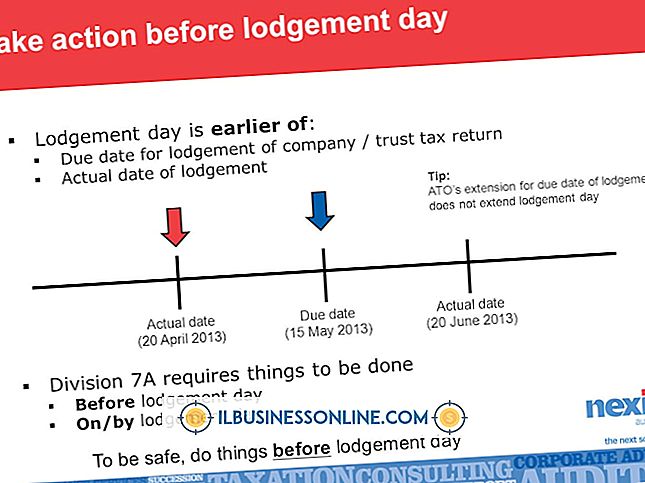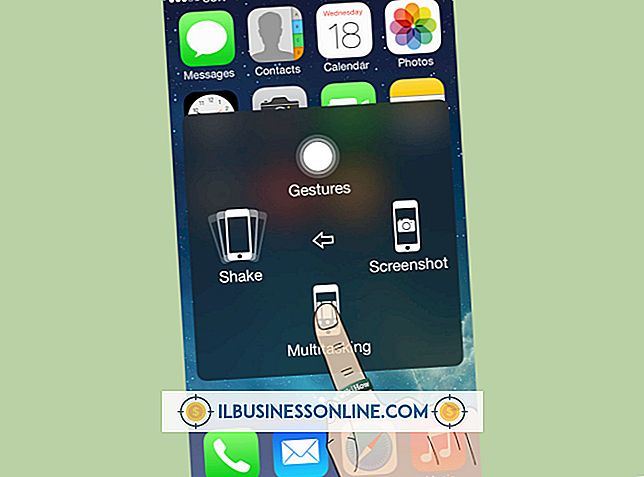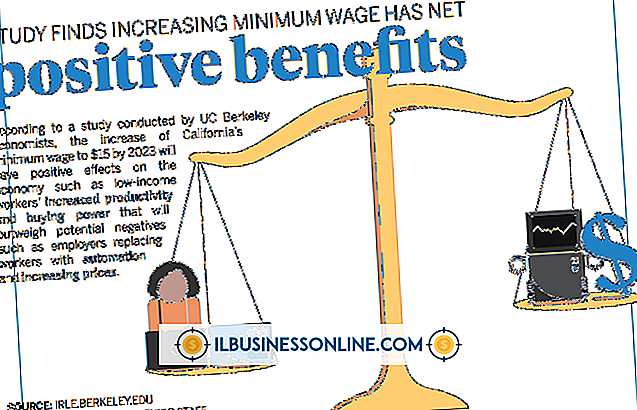Hur man använder Excel på Storm

Om du ofta använder Microsoft Office Excel-dokument i ditt företag kanske du behöver dem även när du inte har tillgång till en dator. Det enklaste sättet att visa ett Excel-dokument är att använda BlackBerry Storm-smarttelefonen. Först måste du överföra filen eller filerna till enheten. Du kan sedan använda Storms infödda Sheet To Go-program för att öppna och visa Excel-dokumentet. Om du köper hela appen kan du också redigera dina Excel-filer direkt på BlackBerry Storm-enheten.
Överför Excel-kalkylblad till Storm
1.
Slå på BlackBerry Storm och anslut den till din dator med hjälp av USB-kabeln som medföljde telefonen. Windows 7 upptäcker telefonen som en extern lagringsenhet och tilldelar en enhet till den.
2.
Klicka på Windows "Start" -knappen längst ned till vänster på skärmen och klicka på "Computer" för att starta den inbyggda Windows 7-filhanteraren.
3.
Använd filhanteraren för att välja Excel-dokumentet och tryck på "Ctrl-C" för att kopiera det till urklippet.
4.
Öppna drivrutinen Windows som tilldelats din BlackBerry Storm och öppna en mapp där du vill lagra Excel-kalkylbladet.
5.
Tryck på "Ctrl-V" för att klistra in Excel-dokumentet från urklippet. Koppla bort BlackBerry Storm från din dator.
Visa Excel Spreadsheets on Storm
1.
Tryck på "BlackBerry" -knappen på din Storm för att öppna menyn och tryck sedan på "Program" för att navigera till programmenyn.
2.
Peka på ikonen "Sheet to Go" för att starta Sheet To Go, den inbyggda Storm-applikationen som är utformad för att öppna Excel-dokument.
3.
Tryck på "Öppna en fil" och sedan "Enhetsminne" för att öppna Excel-dokumentet på din telefon.
4.
Leta reda på dokumentet och tryck för att öppna det i Ark To Go.